Jeder scheint sich dabei zu ertappen, wie er mit Hyperlinks in Slack herumfummelt, aber es ist fast magisch, wie einfach es ist. Dafür gibt es zwei Möglichkeiten.
Inhalt:
So erstellen Sie einen Hyperlink in Slack mit einer Tastenkombination
Kopiere die URL, die du verlinken möchtest.
Markieren Sie den Text, den Sie mit einem Hyperlink versehen möchten.
Geben Sie
Strg + Vunter Windows oderBefehlstaste + Vauf dem Mac ein.
Das war's: Der Text wird als Hyperlink angezeigt. Es scheint eine Kleinigkeit zu sein — ein oder zwei Klicks auszuschneiden — aber wenn Sie Ihren Tag damit verbringen, Links zu Slack hinzuzufügen, summiert sich das. Als Michelle Poterek, Kundenexpertin bei Zapier, diesen Einblick in einem internen Blogpost teilte, waren die Leute begeistert.
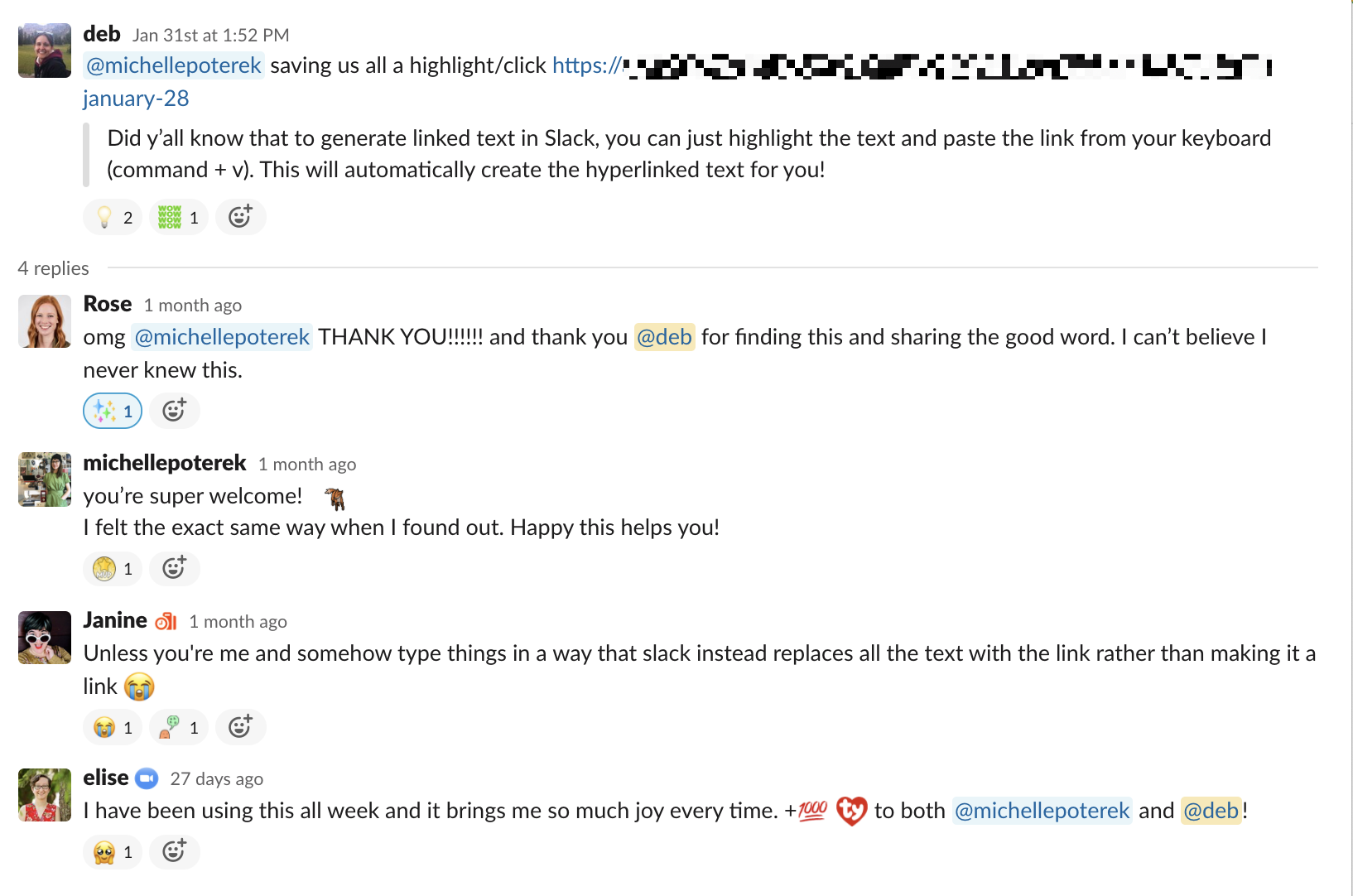
Wer hätte gedacht, dass das Erstellen eines Links in Slack eine solche Party sein würde?
Wie fügt man einen Slack-Hyperlink hinzu und sieht die URL
Wenn Sie die URL sehen möchten, die Sie hinzufügen, um sicherzugehen, dass Sie nicht versehentlich einen Link zu Ihrem Dog-Cave-Pinterest-Board einfügen, können Sie trotzdem eine Tastenkombination verwenden — es sind nur ein paar weitere Tastatureingaben und ein zusätzlicher Klick.
Kopiere die URL, die du verlinken möchtest.
Markieren Sie den Text, den Sie mit einem Hyperlink versehen möchten.
Tippen Sie
command + shift + Uauf einem Mac oderCtrl + Shift + Uunter Windows. (Du kannst auch einfach auf das Klick-Symbol direkt über dem Nachrichtenfeld klicken, aber warum solltest du das tun, wenn du eine Abkürzung verwenden kannst?)Das Hyperlink-Feld wird als Pop-up angezeigt: Füge den Link in das Feld „Link “ ein und klicke auf „Speichern“.
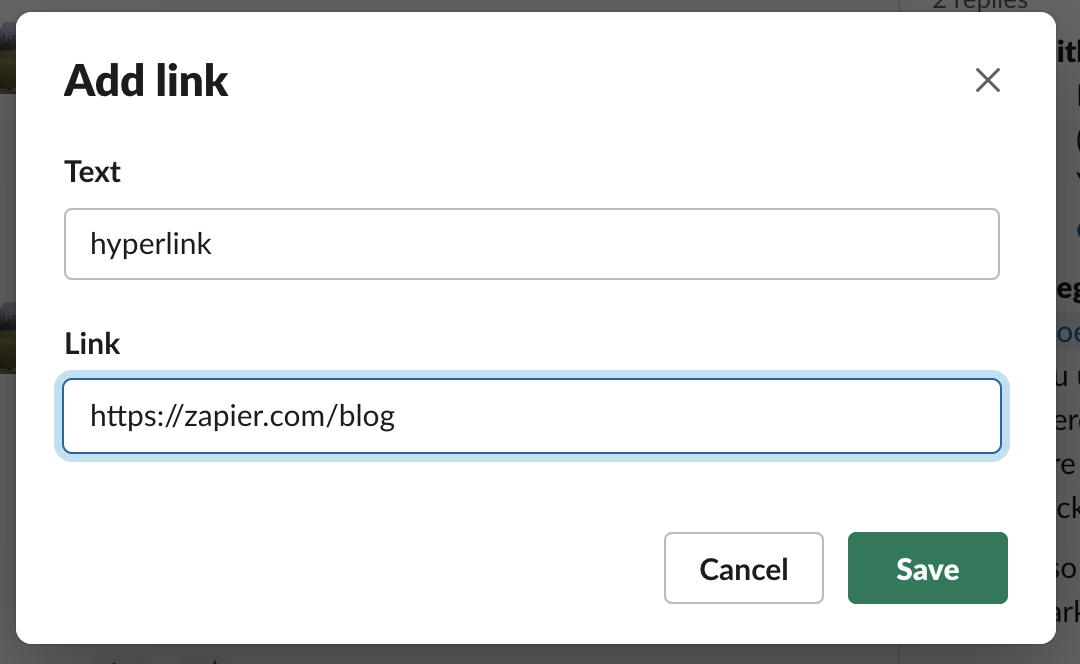
So fügen Sie einen Slack-Markdown-Link hinzu
Bevor ich bei Zapier angefangen habe, hatte ich noch nie was von Markdown. Mittlerweile schreibt die Hälfte der Leute, mit denen ich zusammenarbeite, lieber darin – und Slack unterstützt das. So fügen Sie einen Link mit Markdown hinzu:
Zuerst müssen Sie sicherstellen, dass die Einstellung aktiviert ist. Gehen Sie zu den Einstellungen , indem Sie auf den Namen Ihres Arbeitsbereichs klicken und Einstellungen auswählen oder die Tastenkombination
Ctrl + ,odercommand + ,verwenden.Klicken Sie auf das Registerkarte „Erweitert “ und aktivieren Sie das Kästchen neben Nachrichten mit Markierung formatieren.
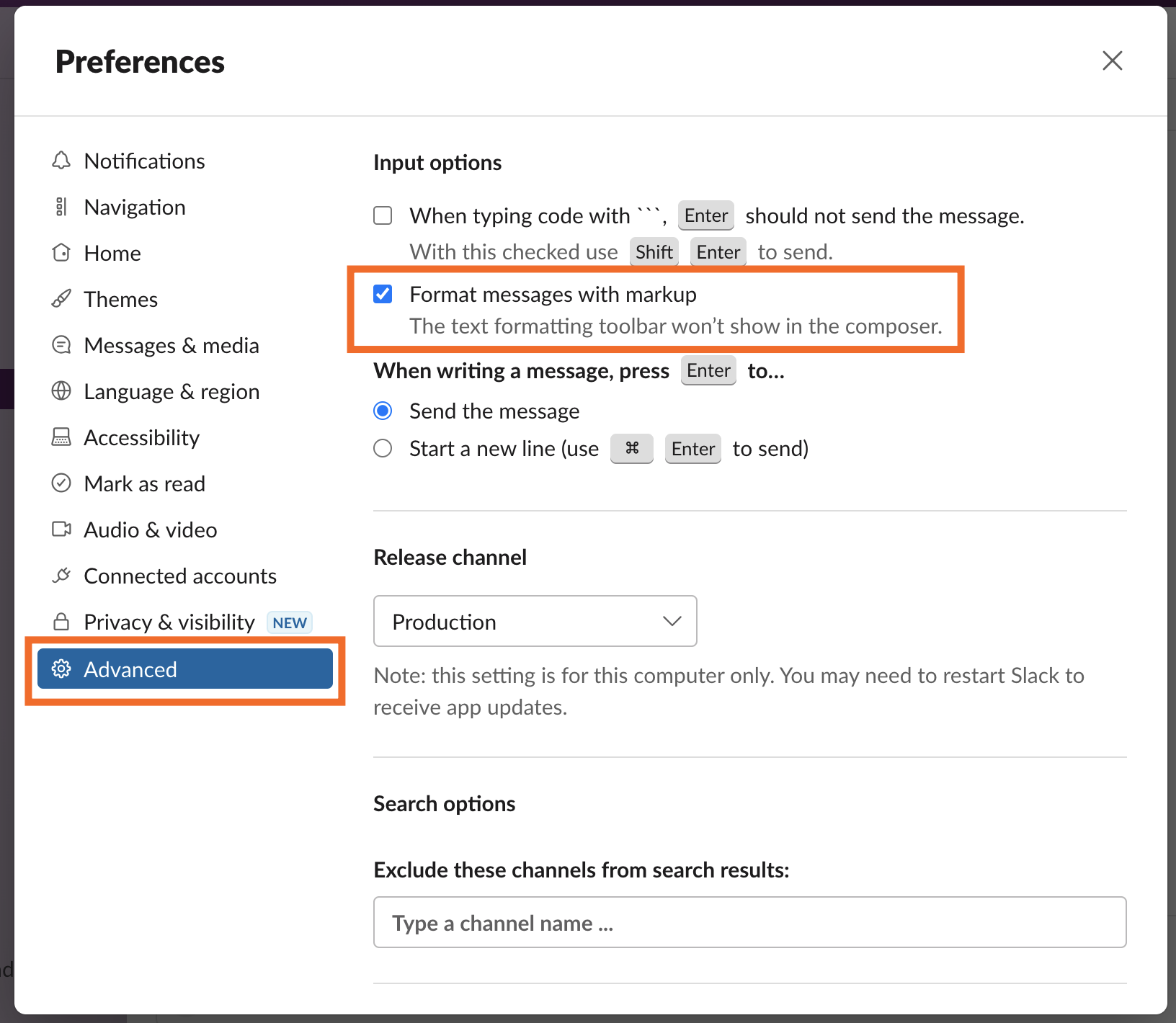
Gib deinen Hyperlink im Markdown-Format ein, also
[Ankertext](URL). Zum Beispiel:[Ich wage dich, diesen Klick zu machen!](https://sketchywebsite.com).Drücken Sie Enter oder Return oder klicken Sie auf Senden. (Verwirrenderweise wird es im Textfeld nicht als Hyperlink dargestellt, aber sobald Sie es senden, wird es als Hyperlink angezeigt.)
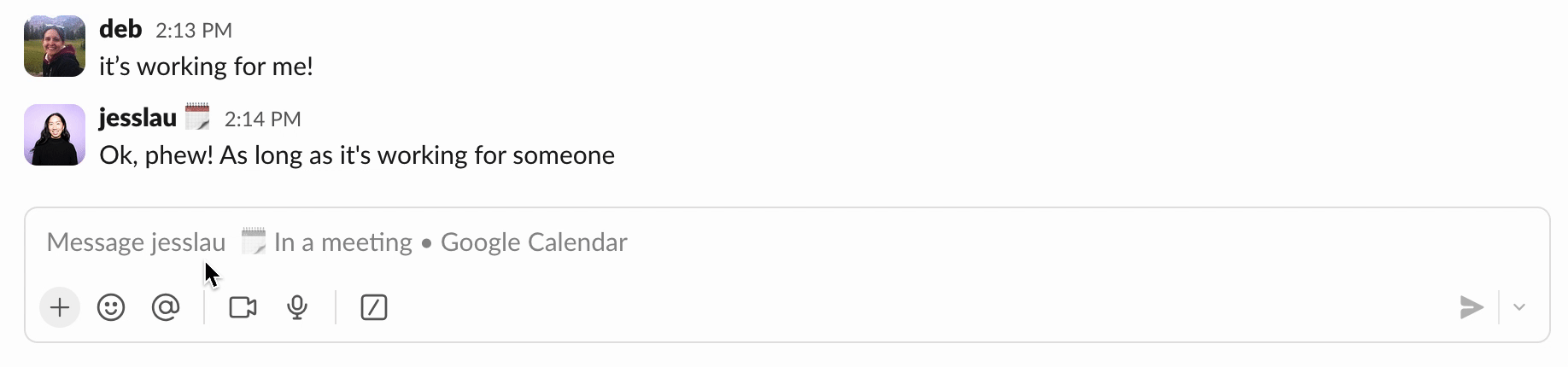
Eine Sache, die Sie im Hinterkopf behalten sollten. Sobald du die Markierung-Einstellung aktivierst, kannst du keine Hyperlinks (oder vieles andere) mehr auf die normale Weise hinzufügen. Aktivieren Sie dieses Kontrollkästchen also nur, wenn Sie Markdown leben und atmen.
Argumente für den Verzicht auf Hyperlinks
Jetzt wissen Sie, wie Sie einen Slack-Link erstellen – aber sollten Sie das tun ?
Ich finde es viel besser, wenn Leute einfach die vollständige URL irgendwo in ihrer Slack-Nachricht einfügen. Wenn ich einen Hyperlink sehe, fahre ich mit der Maus darüber, um zu sehen, worauf ich klicken werde.
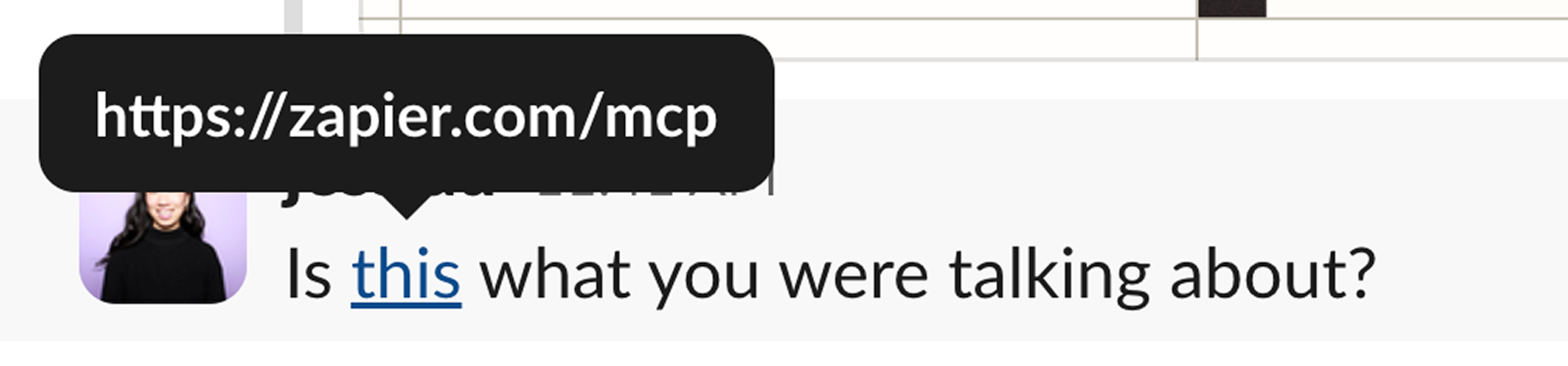
Bisher wurde ich noch nicht von einem Slack-Hyperlink getrollt, aber es lohnt sich, es im Hinterkopf zu behalten.
Automate Slack with Zapier
Eine halbmagische Tastenkombination ist eine Sache, aber wenn Sie Slack mit Zapier verbinden, können Sie Slack in eine KI-gesteuerte Kommandozentrale verwandeln, in der Nachrichten komplexe Workflows in Ihrem gesamten Tech-Stack triggern können. Zapier kann zum Beispiel einen Bericht über einen kritischen Vorfall in Slack erkennen, KI verwenden, um den Schweregrad zu klassifizieren, automatisch ein Jira-Ticket erstellen, einen eigenen Slack-Kanal einrichten und KI-generierte Zusammenfassungen für Stakeholder veröffentlichen.
Erfahren Sie mehr darüber, wie Sie Slack automatisieren können, oder beginnen Sie mit einer dieser vorgefertigten Vorlagen.
Neue Gmail-E-Mails als Slack-Kanalnachrichten senden
Slack-Status nach einer automatischen täglichen Zeitplanung einstellen
Schick Slack-Nachrichten, wenn Zeilen in Google Tabellen aktualisiert werden
Zapier ist die am besten vernetzte KI-Orchestrierungsplattform – sie lässt sich mit Tausenden von Anwendungen von Partnern wie Google, Salesforce und Microsoft verbinden. Nutzen Sie Schnittstellen, Datentabellen und Logik, um sichere, automatisierte und KI-gestützte Systeme für Ihre geschäftskritischen Workflows im gesamten Technologie-Stack Ihres Unternehmens aufzubauen. Erfahren Sie mehr.
Häufig gestellte Fragen zu Slack-Hyperlinks
Für etwas so Einfaches gibt es noch Fragen zu beantworten.
Warum funktioniert mein Slack Markdown-Link nicht?
Wenn dein Slack-Markdown-Link nicht funktioniert, hast du wahrscheinlich das Kontrollkästchen nicht aktiviert. Geh zu „Einstellungen“ „ > “ „Erweitert“ und setz ein Häkchen bei „Nachrichten mit Markierungen formatieren“. Versuchen Sie es dann erneut, und es sollte funktionieren. (Denken Sie nur daran, dass Sie dadurch keine Hyperlinks auf die übliche Weise hinzufügen können.)
Können Sie einen Slack-Hyperlink auf dem Handy hinzufügen?
Ja! Sie können auf dem Handy einen Hyperlink erstellen, indem Sie Ihren Ankertext eingeben, ihn wie gewohnt auf Ihrem Telefon markieren und dann auf das Hyperlink-Symbol tippen. Es erscheint ein Pop-up-Fenster, in dem du den Link hinzufügen kannst – Klick auf „Speichern“ und schon bist du fertig.

Warum kann ich die Hyperlink-Option in Slack nicht sehen?
Wenn Sie das Linksymbol über dem Nachrichtenfeld nicht sehen können und die Verwendung der Tastenkombination (Strg + V oder Befehlstaste+V) nicht funktioniert, ist es möglich, dass Sie Markierung aktiviert haben. Um es zu deaktivieren, gehen Sie zu Einstellungen > Advanced und deaktivieren Sie das Kästchen neben Nachrichten mit Markierung formatieren.Wenn Sie zum Nachrichtenfeld zurückkehren, sollten Sie die Linkoption zusammen mit allen anderen Formatierungsoptionen sehen.
Ähnlicher Content:
Wie man in einem Slack überlebt, das viel zu beschäftigt ist
6 Beispiele für Slack-Workflows zur Automatisierung deines Unternehmens
This article was originally published in March 2022. The most recent update was in October 2025.








